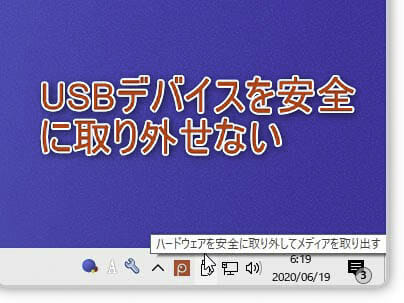
こんにちは、ヒーニョンです。
Windowsに外付けのハードディスクやUSBメモリを接続して使っていると、安全に取り出せないことがあります。うっかりファイルを開いていたりして助かることも多いのですが、原因が分からないこともしばしばです。
今回、原因を特定する方法が分かりましたので情報共有です。原因が分かれば根本解決できますからね。
不具合: USBデバイスを安全に取り外せない
現象
外付けハードディスクを安全に取り外すそうとしてもエラーになる。
環境
僕の環境はWindows 10 Proです。しかしWindows 7時代にもよくありました。
USB接続のハードディスクやUSBメモリー、SDカードを接続したときです。
再現手順
- タスクバーの「ハードウェアを安全に取り外してメディアを取り出す」アイコンから、「目的デバイスの取り出し」をクリックします。
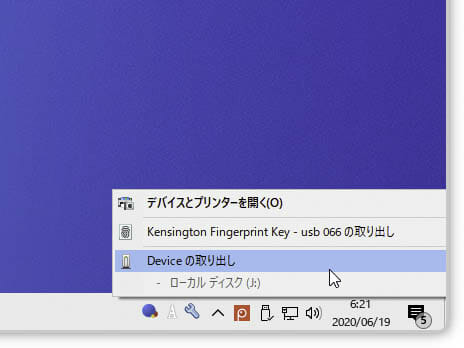
- 警告ダイアログが表示され、エラーが発生する。
このデバイスは現在使用中です。デバイスを使用しているプログラムまたはウィンドウを閉じてから、再試行してください。
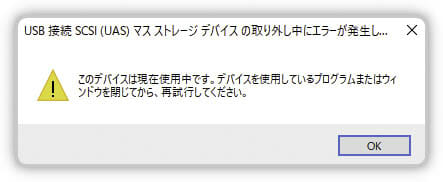
直し方
原因を特定するためにタスクマネージャーを見ます。しかしデバイスを使用した覚えのあるアプリが見当たりません。
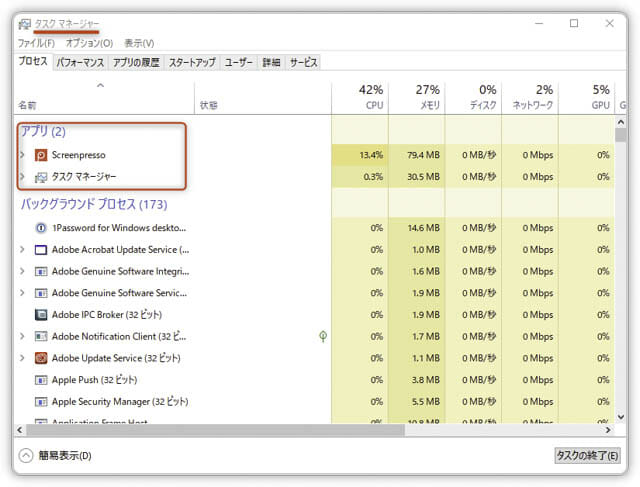
直し方の手順
ここで途方に暮れて、手当り次第の方法を試してみることになります。
- エクスプローラーから「取り外し」をしてみる
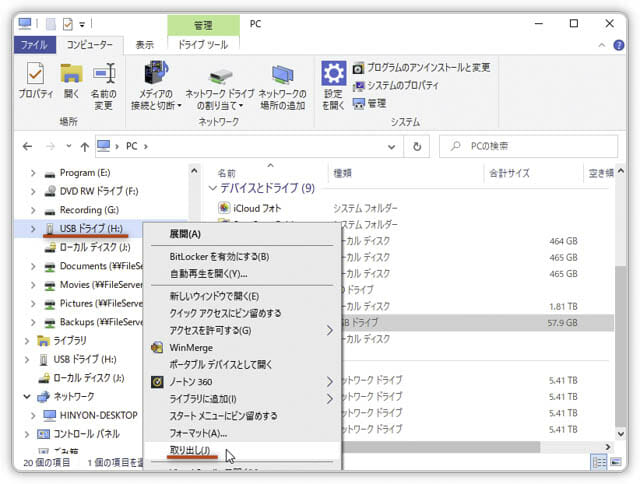
- エクスプローラーをすべて閉じる
- 設定 → デバイス → Bluetoothとその他のデバイス → 「Deviceの削除」

- ディスクの管理から目的のデバイスを右クリックして「取り外し」
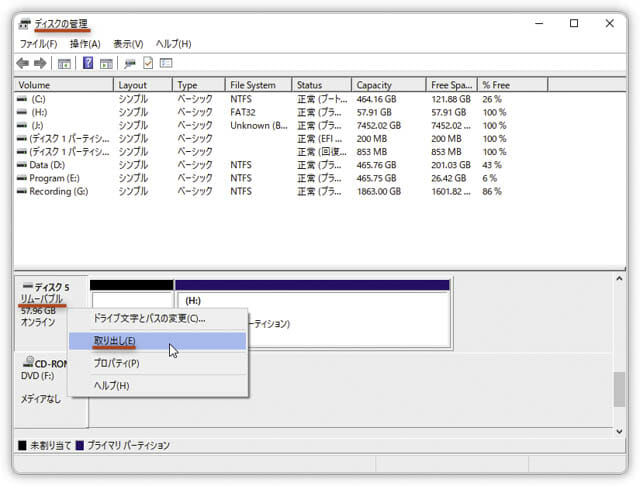
- タスクマネージャーを終了する
- OSの再起動
※ アプリの起動方法が分からない場合は、Winボタンを押してアプリ名で検索しましょう。
不思議なことに上記の方法で直ることが多いです。いろいろな方法を箇条書きしましたが、結局のところ「取り外し」を何回かやっているうちに成功することが多いように感じます。
しかしです。最終手段の再起動をしても取り外せない最悪の状況になったのです。半ば強引に引き抜こうとも思ったのですが、僕はプログラマです。原因を探りました。
原因の特定方法(根本解決)
リソース モニター
まず思いついた方法が「リソース モニター」です。
「ディスク」タブを選ぶと、使用されているファイル一覧が表示されます。ファイル順でソートすれば、目的デバイスのドライブ文字から使用しているアプリを特定できます。
写真 リソース-モニター
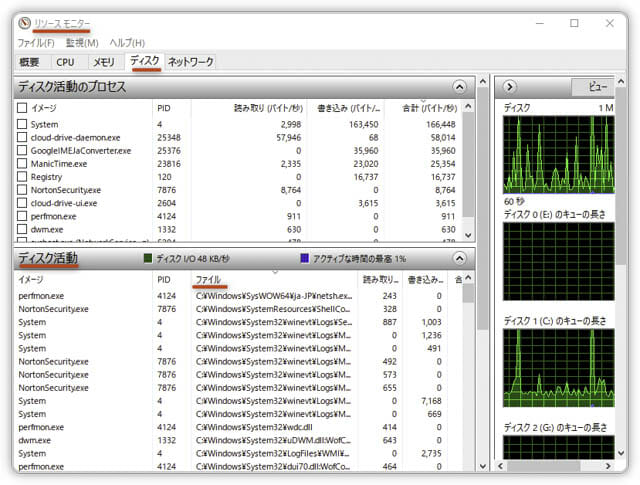
しかし、僕の環境では該当するドライブ文字はありませんでした。
こうなるとマイクロソフトを疑いたくなります。
イベント ビューアー
次に思いついた方法が「イベント ビューアー」です。
このアプリはWindowsで起きたエラーログを収集しています。警告ダイアログが表示されていたのでログがあるか見てみました。Windowsログ → システムです。
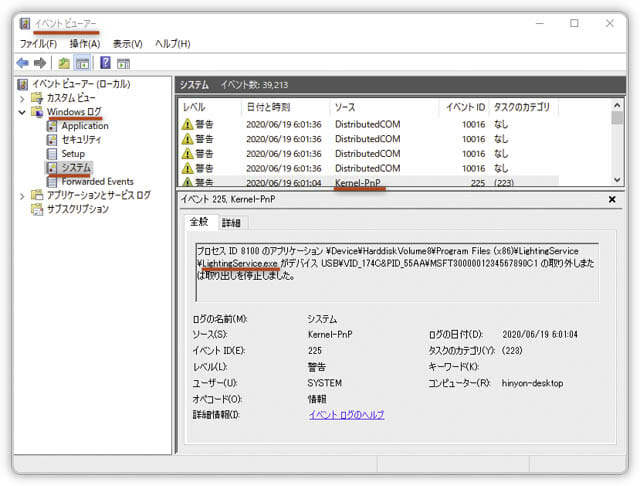
ズバリありました。レベルが警告、ソースがKernel-PnPです。警告ダイアログが表示された直後であれば、日付と時刻でソートされているので、リストの上の方にあるはずです。
ログの内容からデバイスを使用している犯人が特定できました。
マイクロソフトさん疑って申し訳ありませんでした。
僕の場合はLightingService.exeというい常駐アプリが原因でしたので、再起動しても直らなかったようです。このアプリは新しいディスプレイを購入したときにインストールしたもので、使用していないアプリだったのでアンインストールをしたらデバイスを安全に取り外せるようになりました。
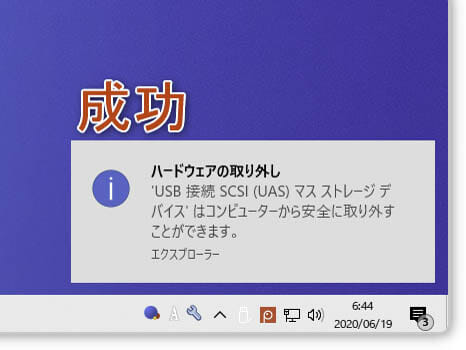
恐らく読者の皆さんは違うexe名が表示されていると思いますので、exe名からアプリを特定して終了したり、タスクマネージャーから強制終了したり、アンインストールして対応しましょう。
実はアンチウイルスソフトのノートンを疑っていたのですが違いました。
まとめ
イベント ビューアーを見れば一発でわかる問題です。しかし警告ダイアログに犯人のプログラム名を書いて欲しいです。
ではまたヾ(^^へ)



コメント
参考になったようで良かったです。
セキュリティソフトが悪さをしていると強制終了もできないので面倒ですね。
貴重な情報の書き込みありがとうございます。
ハードディスクを取り外せない症状で困っていました。
こちらのサイトがとても参考になりました。
イベントビューアーのログを調べたところ、
「\Program Files\McAfee\WPS\1.11.279.1\mc-fw-host.exe がデバイス の~」とありました。現在、マカフィーのカスタマセンターに問い合わせ中です。同じような問い合わせが来ているそうです。